惠普电脑作为一种常见的个人电脑品牌,在使用一段时间后,可能会遇到系统运行缓慢或出现其他问题的情况。此时,重新安装系统是解决问题的有效方式之一。本文将详细介绍如何在惠普电脑上进行系统重装,为用户提供逐步指导。

备份重要数据
在重新安装系统之前,首先需要备份重要的数据文件。包括照片、视频、文档以及个人设置等。可以通过外部硬盘、U盘或云存储等方式来进行备份。
下载适用于惠普电脑的系统镜像
在进行系统重装之前,需要获取适用于惠普电脑的系统镜像文件。可以从惠普官方网站或其他可信的资源网站下载,确保下载的镜像文件与自己的电脑型号相匹配。

制作启动盘
将下载好的系统镜像文件制作成启动盘。可以使用Windows10自带的“刻录镜像文件”功能,或者使用第三方工具如Rufus来进行制作。
备份驱动程序
在重新安装系统前,建议备份当前电脑所使用的驱动程序。可以通过惠普官方网站下载驱动备份工具,将驱动程序备份到外部存储设备中,以便在系统重装后进行恢复。
进入BIOS设置
在重新安装系统之前,需要进入BIOS设置界面,将启动顺序调整为从制作好的启动盘启动。通常,在开机时按下F2或Delete键可以进入BIOS设置界面。
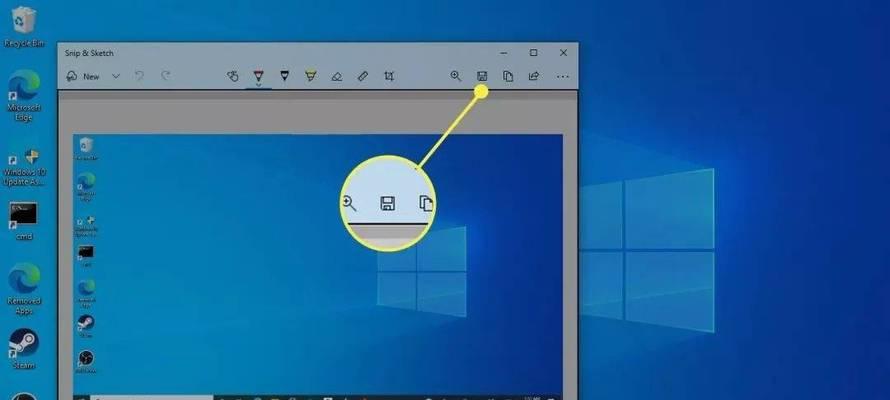
启动系统安装向导
重启电脑后,会出现系统安装界面。按照提示进行操作,选择语言、时区以及安装类型等选项。
格式化硬盘
在系统安装向导中,需要选择要安装系统的磁盘,并进行格式化。这将清除磁盘上的所有数据,请确保提前备份了重要文件。
安装系统
选择合适的安装选项后,系统将自动进行安装。这个过程可能会花费一些时间,取决于电脑配置以及所使用的系统版本。
设置用户账户
在系统安装完成后,需要设置用户账户。输入用户名和密码,并进行必要的配置,如网络连接设置等。
更新驱动程序
安装完系统后,需要更新驱动程序以确保电脑正常运行。可以使用之前备份的驱动程序或从惠普官方网站下载最新的驱动程序。
恢复个人文件
安装完系统后,可以通过之前备份的文件将个人数据恢复到电脑中。这包括照片、视频、文档以及个人设置等。
安装常用软件
在系统重装完成后,可以根据个人需求安装常用的软件,如浏览器、办公软件等。确保下载软件的来源可靠,并注意安装过程中的相关提示。
激活系统
在重新安装系统后,有些版本的Windows可能需要进行激活。可以通过输入产品密钥或登录Microsoft账户来激活系统。
优化系统设置
重新安装系统后,可以根据个人需求对系统进行优化设置。包括调整屏幕分辨率、设置电源计划、安装杀毒软件等。
通过本文的逐步指导,用户可以在惠普电脑上轻松地进行系统重装。重新安装系统可以解决一些常见的问题,提高电脑的性能和稳定性。不过,在进行系统重装之前,请务必备份重要的数据,并确保从可信的来源下载系统镜像文件。





